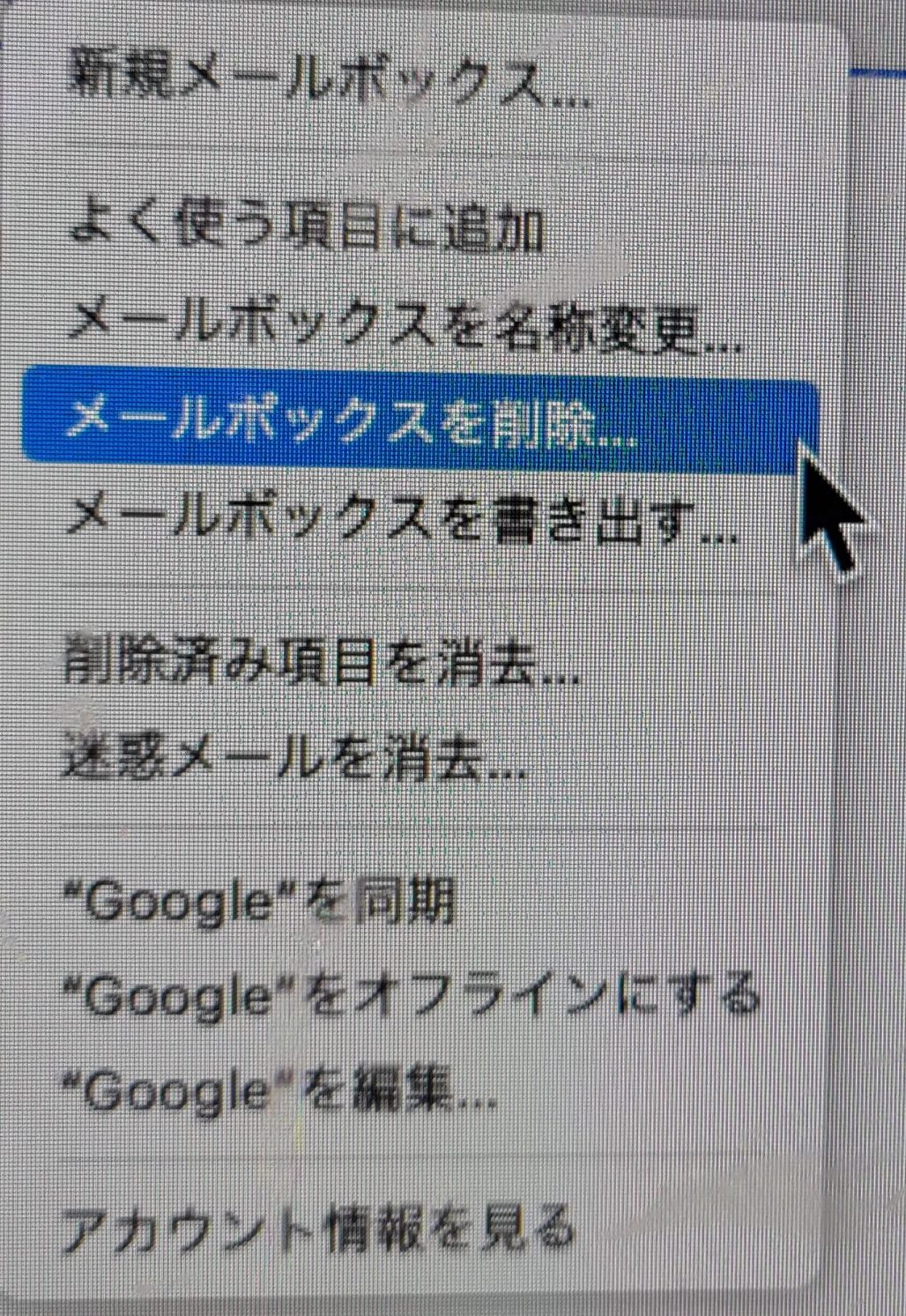以前から起こっていたiMacのメールトラブル、「修
カテゴリー: MAC
以前にメモリ増設したiMac (Retina 5K

M2 Macbook Airでマルチディスプレイに
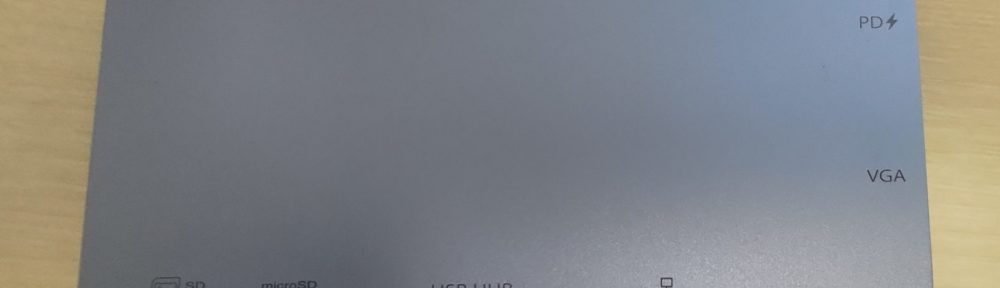
M2 Macbook Airを出先のテレビにHDM

お客様のiPhoneが、「iPhoneは使用できま

iOS16の新機能「連携カメラ」。 注文していた「

2017年購入の複合機「Brother MFC-J
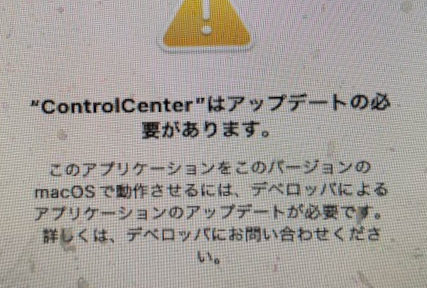
お客様のiMacのMacOSがmacOS High
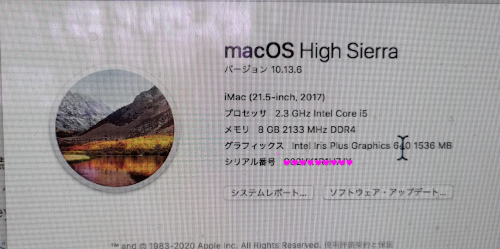
メールアドレスのリンクをクリックすると、Googl

MacBook Airに「macOS 13 Ven